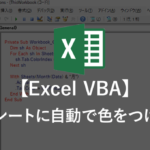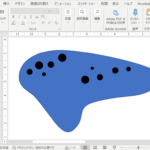【Microsoft Office】スマホ用「Office」アプリって使ってる?Word、Excel、PowerPointをまとめて持ち歩こう!

普段のPC環境は、Windows10のデスクトップPCにディスプレイが2枚の もい です。
筆者は『デュアルディスプレイで、ペンタブレットが置けるだけのスペースがあれば良いや』という程度のこだわりしかないので、デスク周りをキッチリ自分流に固めている人を見るとちょっと感動します。
とはいえ、どれだけPC環境を整えても、パッと外出先や立ち話中に「今!今すぐあの資料が見たい……!!」となる場面も多くあります。
そんなときにはやっぱり、常に持ち歩くものであるスマートフォンがカギとなりますよね。
この記事では、最近仕事関係での外出が多く、出先で資料を見たりすることが増えた際に筆者が感じた「スマホ用Officeアプリ」の良さを紹介していきます。
スマホアプリ『Microsoft Office』とは
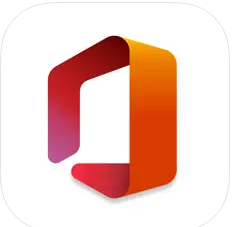
『Microsoft Office』 は、Word、Excel、PowerPointを1つに統合したアプリです。
それぞれ独立したアプリも提供されていますが、このアプリは1つで完結できるため、いちいちアプリを切り替えなくてもシームレスに異なるドキュメント間を移動できます!使い勝手が良くて愛用しています。
次からは、とくに好きなポイントを3つピックアップしてご紹介します。
好き① ホーム画面の構造が直感的で簡単
アプリを開いたときの画面は、Microsoft365のPC版ホーム画面にそっくりです。
普段デスクトップでOfficeを使っているときと、ほぼ同じ操作感で使うことができます!
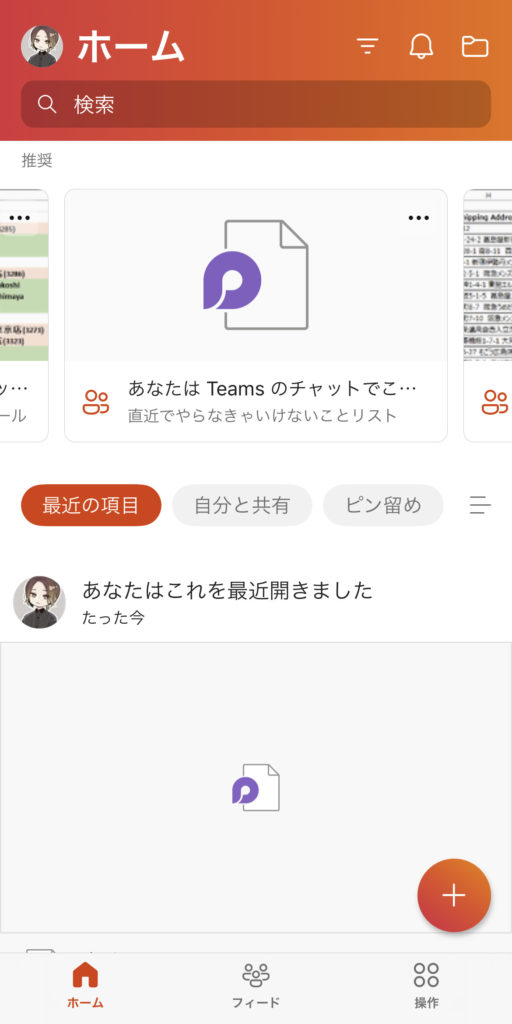
見たドキュメントが履歴順に並ぶ
ホーム画面では、最近利用したファイルが閲覧履歴順に表示されます。
もちろん同じアカウント間であれば閲覧時のデバイスは問わないので、「さっきパソコンで見たあの資料が見たい」と思ったときにスマホでもすぐお目当てのドキュメントに辿りつけます。
+ボタンから簡単に文書を新規追加
右下の+ボタンをタップすると、さまざまなタイプの文書の新規作成ができます。
導線がシンプルなので、とくに一生懸命使い方を覚えなくても直感的に扱えるのも素敵ですね。
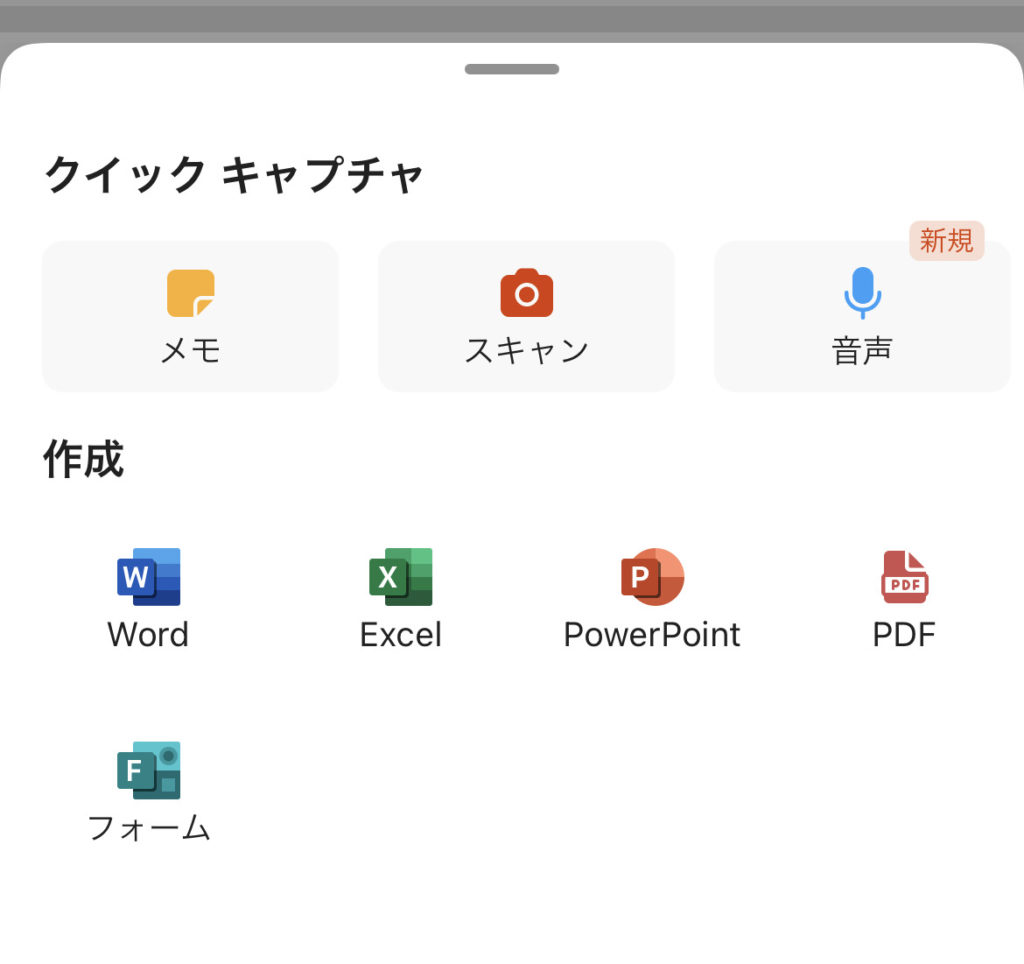
好き② スマホ向きの見た目で読める「モバイルビュー」モード
Word文書などのドキュメントを、スマホで読みやすいようなレイアウトにしてくれる機能です。
Kindleアプリのような読み心地だなと個人的に感じます。細かい部分を読むためにピンチイン・アウトを使う場面が減るのはありがたいです!
本来のレイアウト

「モバイルビュー」モード
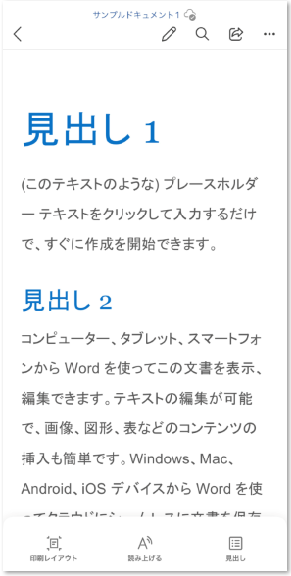
※Wordのテンプレートや表組みの構造によっては、モバイルビューモードがうまく適応されない場合もあります。
好き③ Windows10デスクトップの付箋と同期できる
皆様はWindowsの「付箋」は使われているでしょうか?
![]() 「付箋」機能はWindows10に最初から備わっているもので、その名の通り、デスクトップ画面に置いておける付箋紙のようなメモアプリです。できることがシンプル&動作も軽いため愛用者は多いのではないかと思います。
「付箋」機能はWindows10に最初から備わっているもので、その名の通り、デスクトップ画面に置いておける付箋紙のようなメモアプリです。できることがシンプル&動作も軽いため愛用者は多いのではないかと思います。
なんとこのアプリ、「付箋」機能と同期ができるのです!これが個人的にはとても便利で、ちょっとした覚え書きによく使っています。
編集・削除・新規作成など、基本的な操作感やUIもデスクトップの「付箋」とほぼ差がありません。

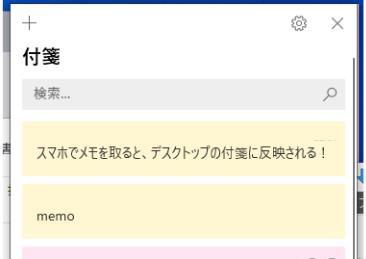
デスクトップ上で付箋に書いた内容を、出先で確認したくなったときにとても便利です。
逆に、出先で思いついたことをサッとメモして、デスクに戻ってからゆっくり見直すことももちろんできます!
※デスクトップと同じアカウントでサインインした場合に限ります。
今回ご紹介したほかにも、「Microsoft Office」アプリにはたくさんの便利要素が隠れています!
Ofiiceユーザーの方は、ぜひ実際にインストールして試してみてくださいね!
株式会社アルタはMicrosoft認定ゴールドパートナーであるため、私たちにご相談いただければMicrosoft365の導入から活用段階までサポートいたします!
そんな株式会社アルタがお届けするソリューションが気になる方は…